Prieš keletą „Moonsilla“ veikiančių „Moons“ programų, kai „Mozilla“ pristatė „ Thunderbird 2“ („Windows“ ir „Mac“), viena iš tvarkingų naujų funkcijų buvo ta, kad tvarkinga nauja žymėjimo funkcija gali būti derinama su nauja „Outlook“ stiliaus išsaugotų paieškų funkcija. Tačiau nebuvo jokių dokumentų apie tai, kaip tai padaryti, ir ji buvo išstumta daugiau svarbių dalykų.

Kitaip tariant, aš užmiršau apie tai.
Kai tik prisiminiau, buvau nustebęs, kad apie tai labai mažai dokumentuota. Galėjau pamatyti, kaip išsaugoti paieškas, bet tai buvo tik paieškos išskleidžiamojo meniu parinktys, tiesa? Pasirodo, aš tai klaidavau.

Visų pirma, galime greitai peržiūrėti, kaip sukurti žymę ir atlikti paiešką „Thunderbird 2“. Norėdami sukurti žymą, eikite į meniu meniu „Pranešimas“, tada „Tag“ ir išskleidžiamajame sąraše pasirinkite „New tag“. Integruota spalvų kodavimo funkcija leidžia pažymėti pranešimus iš kitų, kurie supa jį.
Teksto laukelyje, esančiame šalia didinamojo stiklo piktogramos įrankių juostoje, galite pradėti rašyti, kad galėtumėte ieškoti, arba susiaurinti paiešką naudodami išskleidžiamąją specifikaciją, pvz., „To“ arba „CC“ ir „Subjektas“ arba „Siuntėjas“. Frustracijos būdu meniu nėra parinkčių, todėl man sunku pamatyti visus el. Laiškus, kuriuos kiekviename aplanke pažymėjau kaip „High Priority“.
Norėdami pradėti žymų paieškos išsaugojimą visuose aplankuose, įveskite bet kurį terminą - pasirinksiu „DVD“. Tada grįžkite į paieškos laukelį, spustelėkite trikampį po didinamojo stiklo piktograma ir spustelėkite aplanką Išsaugoti paiešką.

Atsidariusiame lange pervadinkite aplanką, kad jį būtų galima lengvai atpažinti - mano raktas yra aukštas prioritetas, toks pat kaip ir žymės pavadinimas. Tada pasirinkite aplankus, kuriuos norite įtraukti į paiešką, spustelėdami mygtuką tiesiogiai po paieškos pavadinimu. Jei esate „Microsoft Exchange“ serveryje, būtinai nurodykite, ar norite įtraukti vietinius aplankus. Kitas variantas yra „Search Online“, kurį palikdavau nepažymėjus, nes kiekvienu konkrečiu atveju taikau „High Priority“ žymą.
Lauke „Konfigūruoti paieškos kriterijus“ lango apačioje pakeiskite pirmą langelį iš numatytojo kūno į žymę. Antrasis laukelis turėtų būti nustatytas kaip „Ar“, jei ieškote tik vienos žymės, bet paliekate „Contains“, jei norite daugiau nei vieną. Trečiame langelyje tiksliai įveskite žyma. Paspaudus pliuso mygtuką, esantį dešiniajame langelyje, galėsite sukurti daugiau paieškos kriterijų, o minuso mygtukas - juos pašalinti.

Kaip matote dideliame ekrane, gautame aplanke yra visi el. Laiškai, atitinkantys paieškos kriterijus. Naudodami karštojo klavišo derinį, susijusį su žyma, galite perjungti el. Pašto įrašą iš išsaugoto paieškos aplanko. Svarbiausia, kad dabar galite surinkti visus jūsų pažymėtus el. Laiškus vienoje vietoje, iškirpdami daug organizacinių problemų.


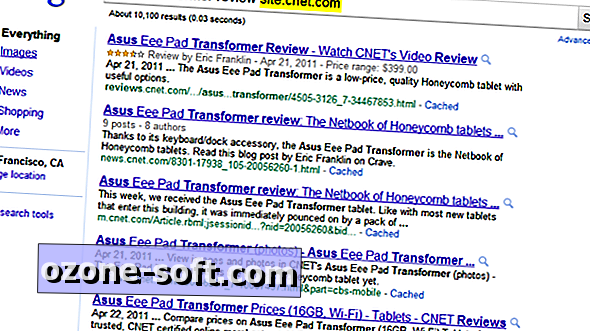









Palikite Komentarą